O Apple File System (APFS) é um sistema de armazenamento de arquivos recém-criado com diversos recursos e benefícios para os usuários. Quando você atualiza um Mac para o macOS 10.13 High Sierra, 10.14 Mojave ou 10.15 Catalina, a unidade do sistema é convertida em HFS + em APFS automaticamente. Você verá um "Outro volume no contêiner" na área Armazenamento e um conjunto de "Outro volume" aninhado no Disk Utility.
O APFS introduziu um novo sistema de arquivos com um conjunto de novos princípios para formatar ou gerenciar unidades. Os usuários tropeçam em "Outros volumes no contêiner no Mac”Quando consome centenas de gigabytes, muitas vezes desacelerando o Mac.
Este artigo fornece informações sobre a busca de hacks sobre outros volumes em contêiner, partição APFS e como gerenciar seu sistema de arquivos.
Conteúdo: Parte 1. O que são outros volumes no contêiner no Mac?Parte 2. Como excluir outros volumes do contêiner no Mac?Parte 3. Conclusão
Nota: Usar um aplicativo de terceiros para ajudar é uma maneira fácil de remover alguns arquivos do seu Mac. PowerMyMac é o que recomendamos, é poderoso e seguro. Clique no botão abaixo e aproveite o teste grátis!
Parte 1. O que são outros volumes no contêiner no Mac?
O que significa 'Outros volumes no contêiner'? No jargão do APFS, um contêiner se refere à unidade básica de armazenamento. Cada contêiner APFS contém um ou mais volumes. Uma unidade física é divisível em diferentes contêineres. Os volumes representam unidades reais acessíveis através do Finder, mas você só pode ver os contêineres em Utilitário de disco. Os contêineres APFS de inicialização de nível básico integram Preboot, VM (Virtual Machine), Recovery e Macintosh HD.
De acordo, "outros volumes em um contêiner” geralmente se referem a volumes extras invisíveis necessários para que o macOS funcione corretamente, e esses componentes do APFS são: Pré-inicialização, VM, recuperação.
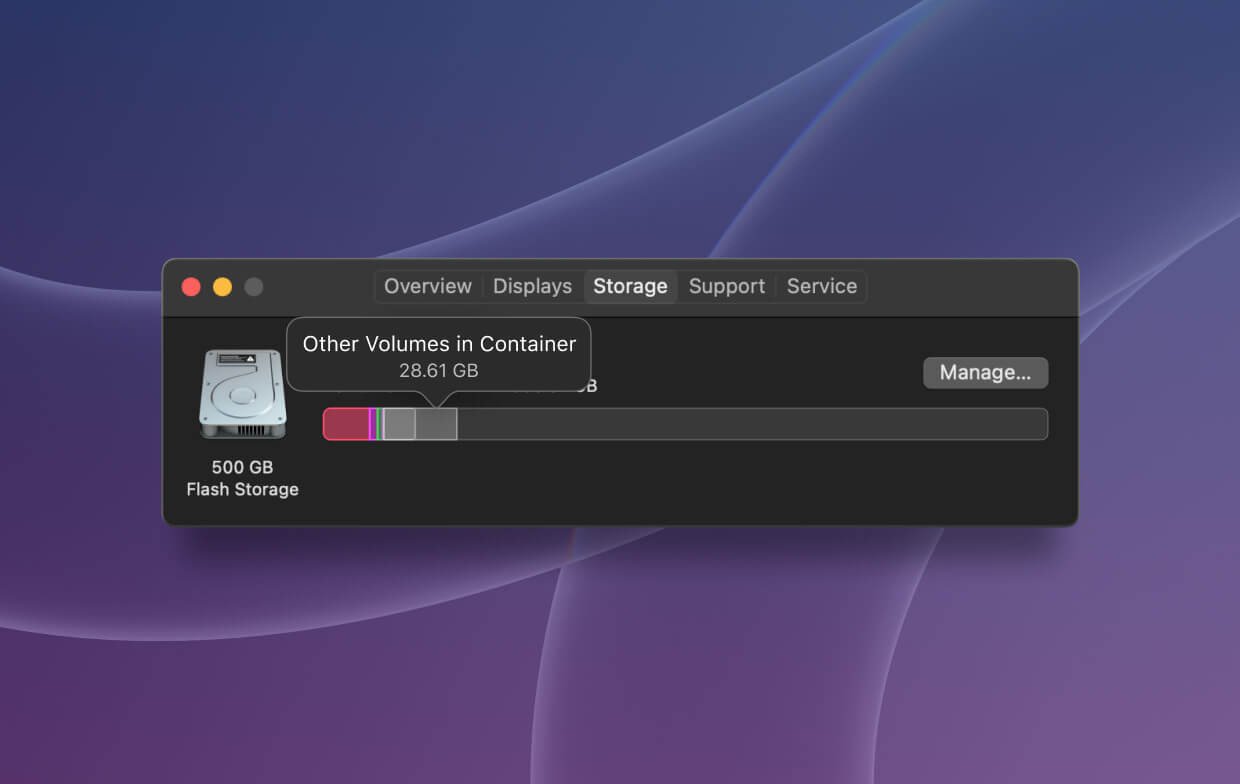
No advento do macOS 10.13, a Apple lançou o APFS out-crowding HFS + em todos os computadores Mac, iPad e iPhone. A maioria dos usuários encontra o prompt “Outros volumes no contêiner” no Utilitário de disco. É uma mensagem que chama a atenção, pois esses volumes mostram que eles consomem centenas de gigabytes no espaço total do disco rígido e o tamanho de balões gradualmente. Neste ponto, você pode estar pensando em como pode removê-los do Mac para liberar espaço de armazenamento.
Posso excluir outros volumes do contêiner no Mac?
Excluir um volume APFS é diferente de uma partição APFS. Os enigmas da partição APFS, do contêiner APFS e do volume APFS derivam desse problema. A remoção de outros volumes em um contêiner é difícil de concluir, pois esses dados são essenciais para o Mac funcionar.
A única solução é controlar outros volumes no contêiner e impedir que ele se expanda. Dessa forma, você pode reduzir o espaço consumido por outros volumes. PowerMyMac deve te ajudar muito nessa situação. Faça um teste gratuito agora!
PowerMyMac representa a nata da ferramentas para liberar espaço para manutenção geral. Ele retira espaço em seu disco de inicialização ocupado por arquivos redundantes quando seu Mac fica sem espaço de armazenamento. Ele varre as entranhas do seu sistema para limpar lixo para consertar outros volumes em um contêiner devorando o espaço em excesso ou excluir aplicativos para evite a memória cheia de aplicativos problemas.
Para reduzir o espaço de 'outros volumes no contêiner no Mac', você pode usar o Localizador de Duplicatas, Localizador de Imagens Similares, Arquivos Grandes e Antigos do PowerMyMac para excluir os arquivos desnecessários. Isso deve reduzir o espaço em outros volumes.

Parte 2. Como excluir outros volumes do contêiner no Mac?
Esta seção compartilhará as maneiras que se mostraram eficazes por alguns usuários de Mac. Você pode remover o volume APFS com etapas simples para Macintosh HD e uma unidade externa. Invoque o Utilitário de Disco para excluir um volume APFS.
- Dirija-se Aplicativo> Utilitários> Utilitário de disco e localize o volume APFS que você deseja excluir.
- Clique com o botão direito do mouse no volume APFS e selecione "Excluir volume APFS".
- Acerte o "Apagar"Quando solicitado" Excluir volume APFS ".
- Aguarde até o processo de remoção terminar.
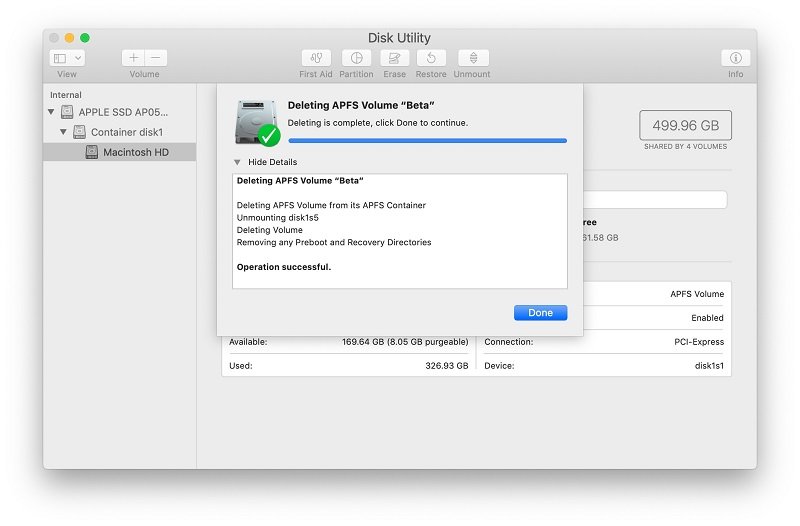
Excluir um contêiner / partição APFS no Macintosh HD
Ao contrário de apagar um volume APFS, quando você clica com o botão direito do mouse na partição ou contêiner APFS através do Utilitário de Disco, não tem a opção de excluir. A exclusão da partição APFS requer abordagens diferentes para o Macintosh HD e unidades externas. Como uma partição ou contêiner APFS para Macintosh HD mantém os dados do sistema, a violação dos arquivos significa que o computador Mac não pode ser inicializado.
- Vá para o menu Apple, selecione Reinicie no Mac.
- Quando o computador reiniciar, pressione o botão
Command + Rimediatamente quando o toque de inicialização se tornar audível. Solte os botões até encontrar a marca comercial da Apple. - Quando você muda para Modo de recuperação, clique em "Utilitários" no menu superior e escolha "Terminal" na janela suspensa.
- Preencha o comando
diskutil liste pressione Return para desvendar todas as suas unidades montadas. - Formato
diskutil apfs deleteContainer disk0s2e substitua disk0s2 pela identidade do contêiner APFS existente.
Excluir partição / contêiner APFS em unidades externas
Com um disco rígido externo APFS, você pode criar partições APFS com as seguintes etapas:
- Clique em Aplicativo> Utilitários> Utilitário de disco.
- Selecione "Visualizar" na barra de menus esquerda e escolha "Mostrar todos os dispositivos".
- Clique com o botão direito do mouse no contêiner APFS no painel esquerdo e toque em “Ejetar” no menu.
- Depois de ejetar o contêiner APFS, é necessário ativar o Terminal (Aplicativo> Utilitários> Terminal).
- Em seguida, insira o comando
diskutil list - Depois de conhecer seu identificador, você pode digitar
diskutil apfs deleteContainer disk2s3(Substituir disco23s com o identificador de dispositivo existente).
Criar uma nova conta de usuário
Você pode fazer login no seu Mac com uma nova conta para reduzir outros volumes no contêiner no Mac. É assim que se faz:
- Selecione Usuários e grupos em Preferências do sistema.
- Clique no ícone de cadeado e digite a senha do Mac conforme necessário.
- Clique no botão "+" na opção de login para adicionar uma nova conta como administrador.
- Por fim, faça login no seu Mac com a nova conta e verifique se ainda aparece "outros volumes no contêiner".
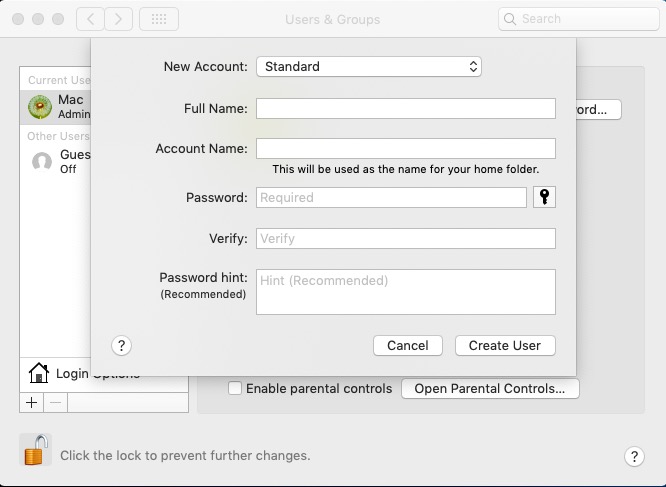
Desativar o cache de conteúdo
O cache de conteúdo salva as atualizações dos dispositivos sincronizados na rede local do seu Mac, para que você não precise baixá-los online. No entanto, esses são os vingadores do espaço, famintos por slots preciosos no Mac. Vá para o menu Apple e selecione Preferências do Sistema, clique no painel Compartilhamento e desmarque a caixa perto de Cache de Conteúdo, se necessário. Reinicie o seu Mac.
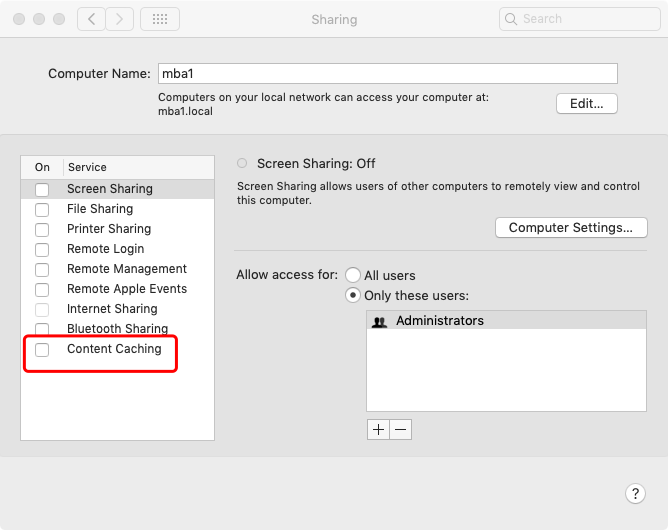
Dica para Mac: Se nenhuma dessas etapas resolver o problema, você pode tentar limpar o disco de inicialização no modo de recuperação e reinstalar o macOS.
Parte 3. Conclusão
O macOS viu vários avanços no espaço de armazenamento porque os SSDs têm capacidades mais baixas que os discos físicos. Você precisa seguir com muito cuidado para evitar a perda de dados ao remover um contêiner, volume ou partição APFS. Em um cenário de pesadelo em que os dados são perdidos, use o software de recuperação de dados APFS para recuperar arquivos perdidos.
O limpador Mac usa uma ferramenta anti 'outros volumes no recipiente no Mac' para proteger contra vazamento de espaço.
Funcionou? Por favor, dê entusiasmo a outras pessoas no mesmo barco.




Lar2022-11-20 18:22:23
20.11.22 É possível excluir o menu suspenso "Rede" do macOS (contém um dispositivo de backup remoto, não usado) localizado abaixo do menu suspenso do disco rígido do computador mac? Espero que isso faça sentido... É um volume remoto e gostaria de excluí-lo completamente. obrigada
Ilya2022-11-12 20:41:46
Спасибо друг! Você é uma garota! Este é um sinal de que não há sinal de que o terminal esteja conectado. Твоя команда указанная здесь - Супер!
Alex2022-01-12 21:03:51
Я так снёс нужную диск. теперь незнаю как быть
Kamil2021-11-10 12:03:12
Fantastycznie! Działa !!!! Szanuję!
iMeuMac2021-11-11 01:50:22
Cieszę się że mogę pomóc!
Yuvraj2021-04-17 10:28:53
Muito obrigado querido, finalmente após lutar por 3 anos, comprando discos rígidos externos apesar de ter 70gb presos em outros volumes, consegui deletar e liberar espaço após ler seu artigo. Te amo por me ajudar.
iMeuMac2021-04-17 14:42:29
Fico feliz em ajudá-lo!
Michelle2021-04-07 00:58:07
Muito obrigado! Eu gastei muito tempo tentando descobrir isso e você tornou isso tão simples! Limpei meu armazenamento! Obrigada!
iMeuMac2021-04-07 02:40:45
Fico feliz em ouvir isso!
Algiz2021-03-14 17:19:50
Sua situação é real.
iMeuMac2021-03-14 23:03:36
Рад помочь вам!
Anjo2021-02-23 21:43:57
Muchísima gracias acabo de liberar 90GB
iMeuMac2021-02-24 10:19:38
¡Suena bien!
LeonardoGS2021-02-22 00:15:11
Muchas gracias !, llevaba días buscando una solución
iMeuMac2021-02-22 06:03:30
Me alegra poder ajudar.
paul2021-01-27 09:59:56
Muito obrigado!
iMeuMac2021-01-28 01:39:37
Feliz em te ajudar!